De obicei, în cazul unui backup sau a la eliberarea spațiului de pe hard disk cel mai comod și ieftin este să apelăm la scrierea datelor pe discuri. Singurul lucru care mai rămâne de stabilit în acest caz este ce aplicație de scris discuri se potrivește necesităților noastre, iar în cele ce urmează vă voi prezenta opt astfel de aplicații.
Aplicațiile prezentate în acest articol sunt compatibile și cu unitățile optice externe.
Ashampoo Burning Studio Free
Până să scriu acest articol nu m-am „jucat” cu această aplicație și a fost o surpriză plăcută deoarece are foarte multe funcții: scriere fișiere și directoare, backup și restaurare, scriere și copiere (rip) muzică, scriere fișiere video în formate compatibile cu playerele dvd, scriere fișiere imagine, ștergere discuri care pot fi rescrise.
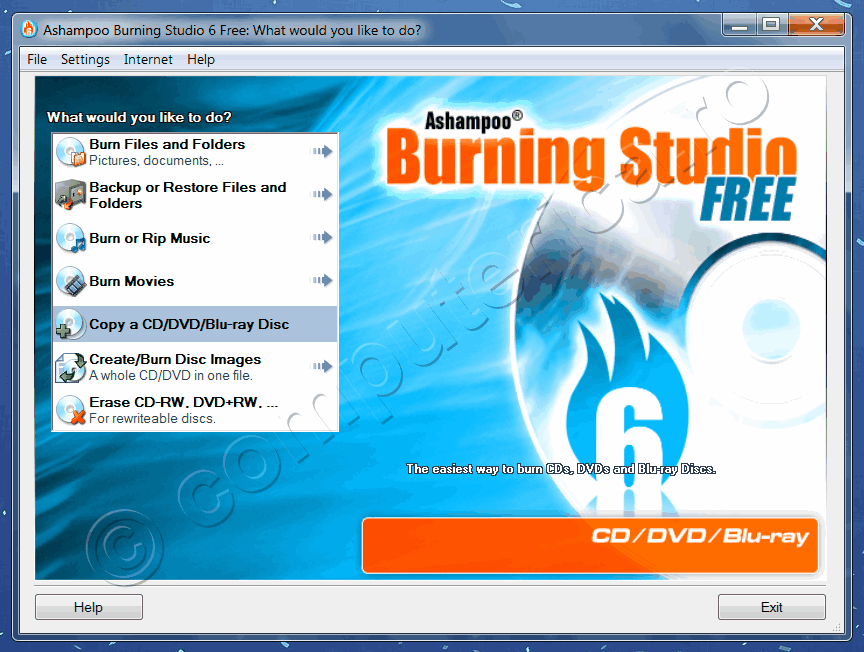

Aplicația necesită înregistrare gratuită (cel mai bine vă înregistrați la instalare) după câteva zile (10) de utilizare. Unora s-ar putea să le placă tocmai pentru că oferă foarte multe funcții.. alții s-ar putea să considere că are prea multe și să prefere ceva mai „subțire” (light) doar cu funcții uzuale.
Descărcare: download.com
Dimensiune: kit instalare ~ 5.7 MB/ instalat ~ 30 MB
CDBurnerXP
Este o aplicație cu „vechime în domeniu” care îndeplinește funcțiile uzuale necesare scrierii discurilor: scriere disc cu date, scriere disc audio, scriere imagini iso, copiere discuri și ștergere discuri care pot fi rescrise. Am folosit-o și o mai folosesc din când în când datorită ușurinței în utilizare.

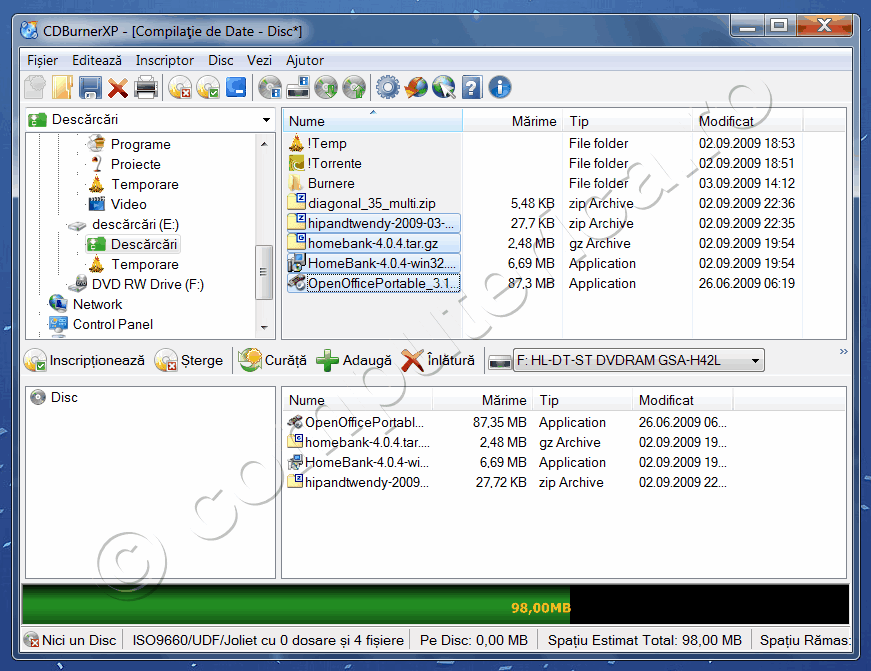
Oferă suport pentru limba română și interfața este foarte intuitivă. Cei care doresc pot urmări și o prezentare video pentru a se acomoda mai repede cu CDBurnerXP.
Descărcare: http://cdburnerxp.se/download.php
Dimensiune: kit instalare ~ 3,1 MB/ instalat ~ 6,5 MB
Deep Burner
Funcțiile pe care le oferă nu sunt ieșite din comun: scriere discuri cu date, discuri audio, imagini ISO, ștergere discuri care pot fi rescrise, dar ce îl face atât de deosebit este chiar simplitatea de care dă dovadă, faptul că se găsește și în format portabil și oferă suport pentru limba română (pentru versiunea portabilă trebuie să instalați manual fișierele de limba română).
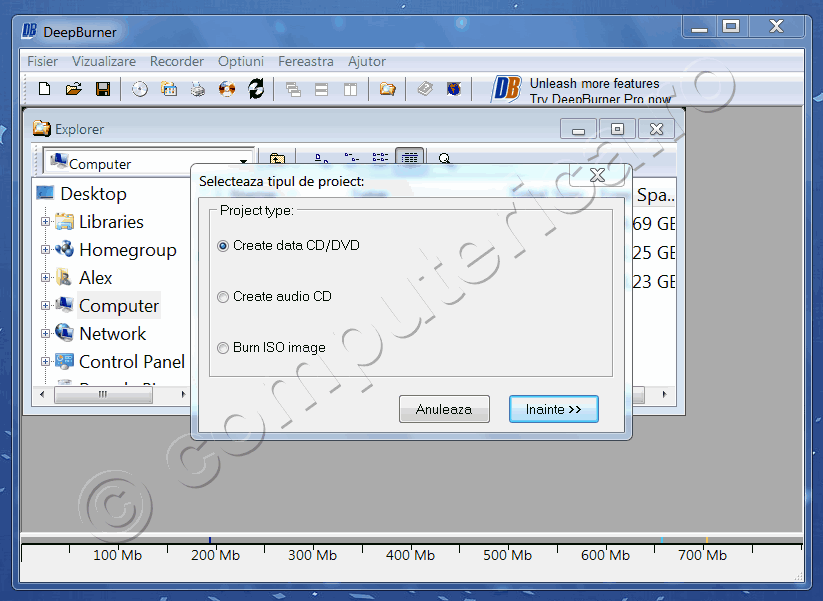
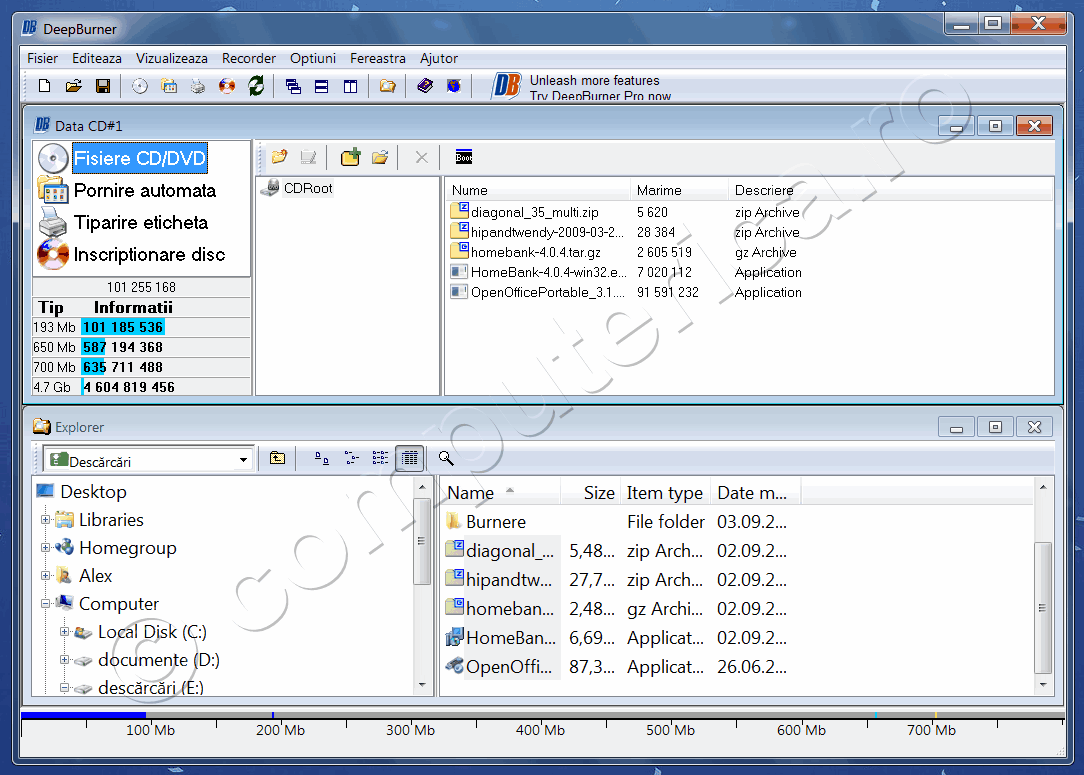
Este preferatul meu deoarece este foarte rapid și portabil. Si când spun rapid ma refer la faptul că de la deschiderea aplicației până selectezi opțiunile și începe scrierea discului trece foarte puțin timp (asta dacă te miști repede). Puteți urmări și o prezentare video pentru a-l vedea „în acțiune”.
Descărcare: http://www.deepburner.com/?r=download
Dimensiune: kit instalare ~ 2.6 MB/ instalat ~ 7,5 MB
InfraRecorder
Cu InfraRecorder se pot scrie discuri cu date, discuri audio, discuri video, se pot copia discuri, se pot realiza imagini de discuri care se pot mai apoi scrie pe alte discuri. Am descoperit această aplicație cu ocazia acestui test și pot spune că am rămas plăcut surprins.
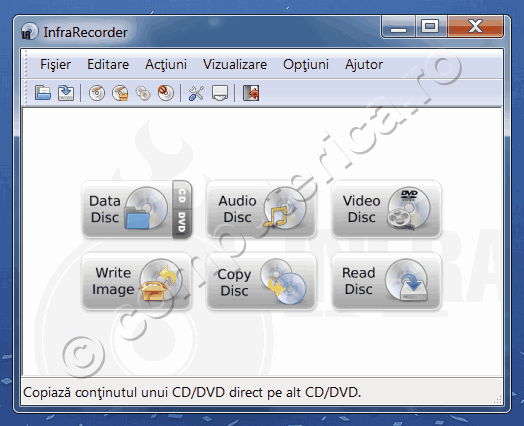

Interfața nu este foarte arătoasă, însă oferă suport pentru limba romănă și funcțiile sunt organizate foarte bine. Partea bună a lucrurilor este că aplicația și funcțiile sale sunt destul de configurabile.
Descărcare: http://infrarecorder.org/?page_id=5
Dimensiune: kit instalare ~ 3.3 MB/ instalat ~ 10 MB
ImgBurn
Cu ImgBurn se pot scrie discuri cu date, se pot realiza imagini ISO după discuri dar și din anumite directoare de pe hard disk, și afla mai multe informații despre discurile care urmează a fi scrise.
Această aplicație este recomandată celor care doresc acces la setarea cât mai multor parametri, deoarece se oferă un grad înalt de configurare. Acesta nu este neaparat un lucru bun, pentru că după părerea mea se complică puțin lucrurile și un „utilizator mai puțin pregătit” s-ar putea să se descurce mai greu..
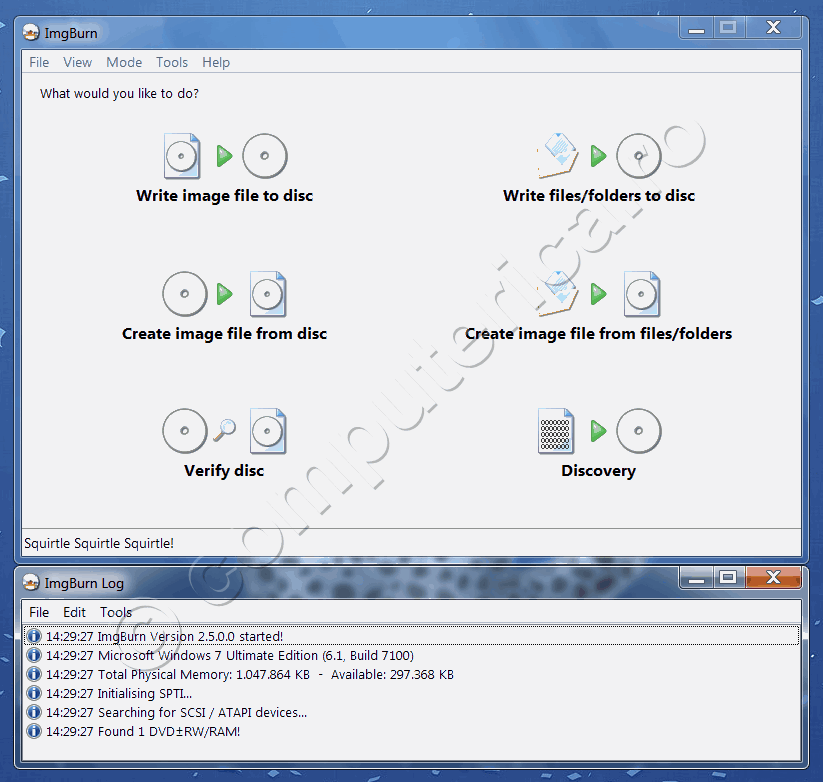
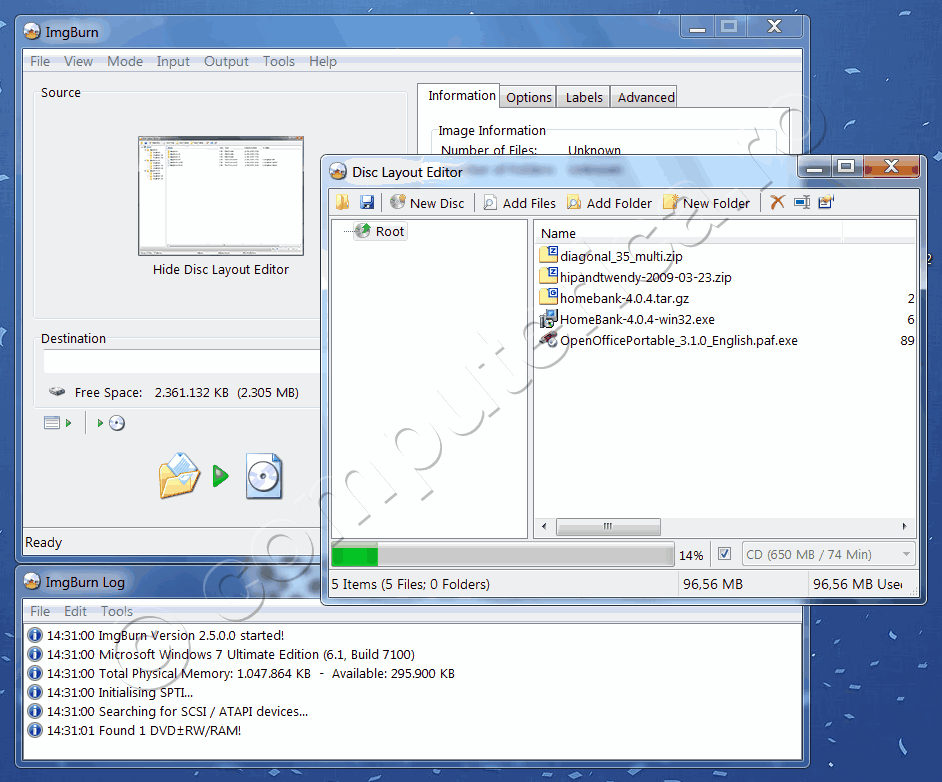
Aplicația se găsește și în versiune portabilă (însă neoficială) și se oferă suport și pentru limba română, dar fișierul de limbă trebuie instalat manual. Pentru mai multe detalii puteți citi și un articol dedicat ImgBurn.
Descărcare: http://www.imgburn.com/index.php?act=download
Dimensiune: kit instalare ~ 5.7 MB/ instalat ~ 2.2 MB
BurnAware Free
Funcțiile acestei aplicații sunt structurate după tipul discurilor care se pot scrie (CD, DVD, Bluray) și se pot crea discuri cu date, discuri bootabile, discuri audio, discuri cu mp3-uri, se pot copia discuri sub formă de fișiere imagine, scrie pe discuri fișiere imagine, se pot afla informații despre discurile de scris și șterge discurile ce pot fi rescrise.
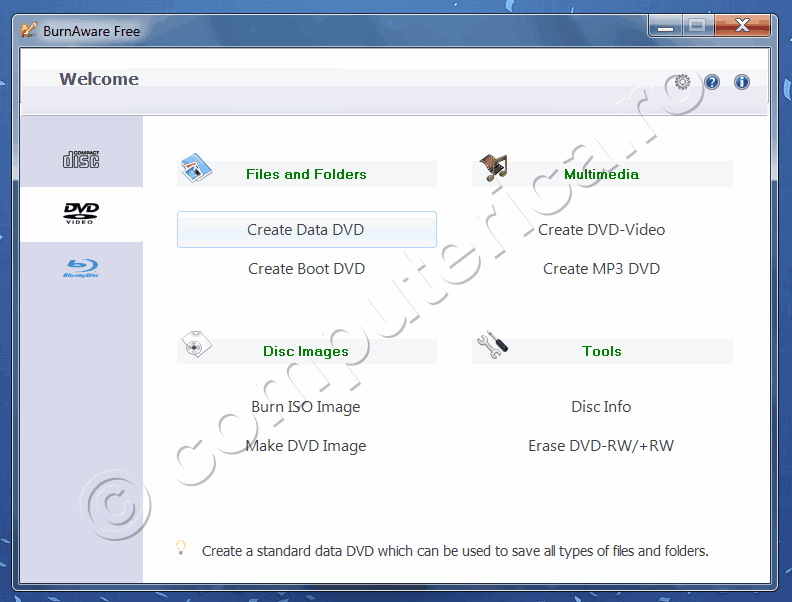
BurnAware Free ar fi fost și mai simpatic dacă ar fi avut și suport pentru limba română. Oricum, celor care au folosit Nero ar trebui să le fie ușor să se acomodeze cu el. Pentru mai multe detalii vă recomand să citiți și articolul dedicat BurnAware Free.
Descărcare: http://www.burnaware.com/downloads.html
Dimensiune: kit instalare ~ 7.9 MB/ instalat ~ 16 MB
Active @ISO Burner
Aceasta este o aplicație specializată doar pe scrierea imaginilor ISO pe discuri. Deși vine și în format instalabil vă recomand versiunea portabilă, pur și simplu descărcați arhiva aplicației, o dezarhivați și imediat puteți scrie fișiere ISO pe discuri. Este compatibiliă cu fișiere ISO, IMG sau orice tip raw (copiere „brută”).
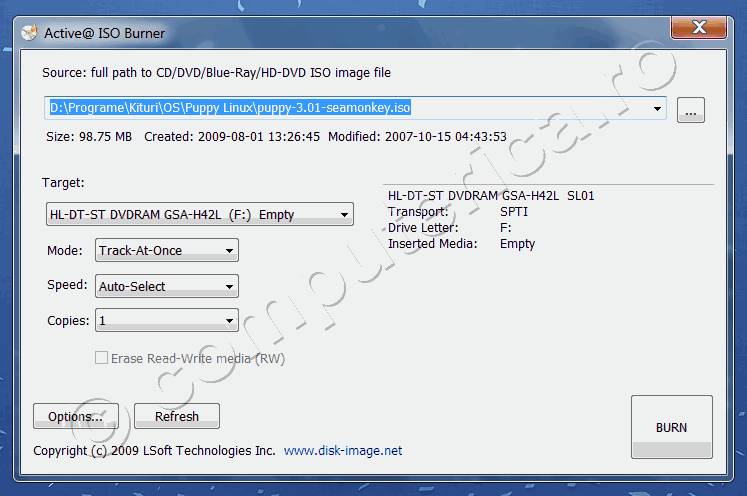
Avantajele acestei aplicații constau în faptul că este specializată în scrierea imaginilor pe discuri și faptul că se pot seta destul de mulți parametri de scriere. Având în vedere că este și portabilă și ocupă puțin spațiu cred că o puteți păstra pentru situațiile în care doriți să scrieți (avansat) o imagine pe un disc.
Descărcare: http://www.ntfs.com/iso-burning.htm
Dimensiune: zip ~ 0.6 MB/ instalat ~ 1.3 MB
Explore & Burn
Avantajul principal al acestei aplicații este selecția informațiilor ce urmează să fie scrise direct din Explorer însă cu prețul lipsei opțiunilor avansate. Dacă ar fi avut suport pentru limba română ar fi fost foarte utilă pentru ulilizatorii mai puțin avansați.

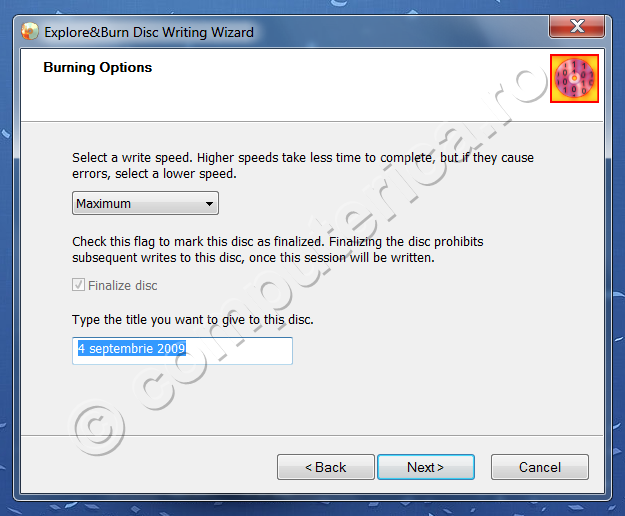
Această aplicație nu este tocmai recomandată deoarece nu este foarte configurabilă, însă de dragul diversității am decis să o prezint, poate sunt persoane care preferă o aplicație de scris discuri „structurată” astfel.
Descărcare: http://exploreburn.com/Download.aspx
Dimensiune: kit instalare ~ 2.8 MB/ instalat ~ 6.3 MB
În final aș dori să clarific faptul că acest articol nu realizează un top ci doar prezintă câteva aplicații de scris discuri, rămânând să alegeți voi pe aceea care este pe gustul vostru. Ordinea prezentării este bazată pe criterii pur subiective deci nu ar trebui să vă influențeze. Utilizatorii începători pot alege oricare dintre aplicațiile prezentate care au suport pentru limba română, deși cred că s-ar putea acomoda mai ușor cu cele care au și prezentări video.
Cei care doresc informații suplimentare pot citi și articolul „Cele mai populare imagini de disc. Cu ce le deschidem ?”, scris de Andrei (stefamedia.ro).


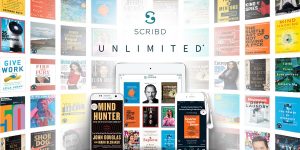

Ok.Ce-i drept ma incurca caci fisierul era un virus si nici macar antivirusul {cumparat} – NOD32 6 nu il putea elimina.In cele din urma am reusit sa fac ceea ce imi doream cu Magic ISO.
Buna,Alexandru.Am o intrebare legata de fisierele ISO.Adica acelea care le montez cu DaemonTools si daca dau 2 click/automan porneste autorun-ul la joc/film.Am descarcat un joc de pe net si vreau sa sterg un fisier din imaginea iso,atunci cand o voi deschide sa nu mai existe.Fisierul nu isi aare nici un rost.Pot face asta ? Dac da,cum?
Multumesc.
Salut Daniel, ca să poți face acest lucru trebuie să folosești un soft pentru editarea imaginii ISO. Dacă nu te încurcă fișierul nu cred că are rost să îți bați capul cu asta..
Salutare ! Am si eu o pb. in sensul ca dupa ce am dezinstalat o versiune de Nero 6 nu mai pot arde dvd-uri (doar cd) . Imi spune Win-ul ca e spatiu 0 utilizat si 0 free pe dvd. Am incercat sa folosesc Ashampoo ,dar nu pot aduce fisierul in lista de ardere…Doar o folosind Starburn si cu ashampoo instalat pot arde dvd-uri…Stie cineva o solutie ?
Dacă poți face niște capturi de ecran, putem investiga mai departe. Deep Burner sau IMG Burn ai încercat?
IMGburn am incercat,aceiasi pb.Doar Starburn merge.Am bagat un Hiren si la verificare imi spune ca lipseste controlerul SCSI.N-am gasit nimic pe net pt repararea lui.
Salut Alex,
intamplator am gasit o varianta mai noua, tot free, a celui mai bun program de acest gen(parerea mea) Ashampoo Burning Studio Advanced FREE 2012, v 10.0.15. Doritorii o pot descarca de aici:
http://www.softpedia.com/get/CD-DVD-Tools/Data-CD-DVD-Burning/Ashampoo-Burning-Studio-Free.shtml
Daca tu crezi ca e cazul, poate completezi articolul, aceasta versiune este mai completa si are meniu in limba romana, necesita doar inregistrare.
Vali
Mersi de informatiile utile. A fost mai usor sa citesc evaluarile tale ca sa pot alege ce am nevoie……in special cele pentru portable. TNX….GJ
Cu plăcere Ovidiu.
salut ma numesc ionel si as avea o intrebare: Am filme in format bluray si as dori sa le scriu pe un dvd+r in format bluray folosesc BurnAware si cand dau sa scriu dvd imi spune ca necesita discuri bd. Trebuie sa cumpar discuri speciale pentru bluray sau il scriu direct pe un dvd simplu de 4,7 gb? multumsc anticipat
Da, Bluray sunt un alt tip de disc decât DVD-urile, și au nevoie de o unitate specială de scriere și citire.
salut. Cine imi poate spune de ce nu pot inscriptiona cd sau dvd? am incercat cu diverse programe (ashampoo, nero, etc). Imi arata ca mi le inscriptioneaza cu brio dar can probez cd ii zice cai gol. Unitatea dvd functioneaza.
Ești sigur că discurile sunt/folosești discuri compatibile cu unitatea ta optică?
Am si eu o intrebare. Vreau sa copiez un concert de 7,45 gb pe un dvd de 8 gb si nu reusesc nici cu Ashampoo Burning nici cu CDBurnerXP. Amandoua i-mi spun ca depasesc 4,7. Nu recunosc 8 gb. Ce sa fac ?
Discul tău este double layer, adică poate fi inscripționat pe ambele părți. Cei 8 gb se inscripționează pe amblele părți.. Așadar nu vei putea scrie mai mult de 4,7 pe una dintre ele.
nu pot citi DVD-uri arse dupa ce am ars peste 100 DVD-uri
am un film blu-ray de 5GB format ISO cum fac sa-l pun pe un stick de 16GB pentru ca apoi sa-l vad pe un aparat blu-ray?
Salut Andrei, dezarhivează imaginea pe stick, și vezi dacă merge. Succes!